Калькулятор бюджета
Управляйте своими ежемесячными доходами и расходами с помощью этого простого калькулятора бюджета в Excel. Настройте категории и используйте калькулятор бюджета, чтобы знать, на что уходят ваши деньги. Этот создатель бюджета отслеживает расходы, формируя линейчатую диаграмму, которая сразу же вам сообщает, превышен ли ваш бюджет. Не выходите за рамки своих финансовых возможностей с помощью шаблона бюджета Excel. Это шаблон со специальными возможностями.
Excel
Скачать
Открыть в браузере
Поделиться
Привет! Мы «Нескучные финансы», помогаем бизнесу навести порядок в учете и управлять бизнесом на основе цифр. Для этого мы или берем финучет на аутсорс, или предоставляем удобные бесплатные шаблоны. В этой статье как раз второе.
Мы подготовили барсетку. Это 16 шаблонов финансовых таблиц, в которых вы можете вести управленческий учет в своем бизнесе. Для каждой таблицы мы записали видеоинструкцию, ссылка на которую лежит на последней вкладке таблицы.
Внутри: отчет о движении денег, баланс, отчет о прибылях и убытках, учет основных средств, управление запасами, учет логистики, учет финансовой деятельности, учет сделок, финмодель, платежный календарь, зарплатная ведомость, отчет по маркетингу, калькулятор рентабельности, калькулятор финансового рычага, калькулятор скидок, отчет отдела продаж.
Чтобы воспользоваться таблицей, нужно сделать ее копию на свой Гугл-диск. Можно скачать в Экселе, но не рекомендуем: какие-то формулы могут не работать.
Можете просто перейти по ссылке и пользоваться таблицами на свое здоровье. А можете читать дальше: мы вкратце расскажем, зачем нужна каждая таблица из барсетки.
ДДС (отчет о движении денежных средств)
Это документ, с которого начинается внедрение финучета в компании. Из этого отчета видно, откуда пришли деньги и куда ушли. Так или иначе его ведут многие собственники ― в блокноте, Эксельке или голове, а вот анализируют не все. Однако нужно сравнивать суммы за разные периоды и по одинаковым статьям. Например, в этом месяце мы тратим на содержание офиса больше, чем в том.
Баланс
Самый важный отчет для собственника. Он показывает, сколько денег владельца компании работает в бизнесе. Собственный капитал увеличивается за счет получаемых прибылей, и уменьшается за счет полученных убытков, выплаты дивидендов.
Баланс состоит из активов и пассивов. В активах показывается, что есть у компании, а в пассивах ― кому это принадлежит.
Отчет о прибылях и убытках
Он помогает увидеть, сколько чистой прибыли заработала компания. Кроме того, отчет показывает детализацию по нескольким видам прибыли: маржинальной, валовой, операционной. Можно проанализировать и понять, как улучшить результат.
Учет основных средств
Нужен для того, чтобы систематизировать все данные, которые нужны для расчета амортизации и последующей продажи. В этом документе указывается стоимость и дата покупки, срок полезного использования и другие детали. Здесь может быть указано торговое, складское и производственное оборудование, оргтехника, недвижимость, мебель, транспорт ― все, что предназначено для основной деятельности организации и прослужит дольше года.
Управление запасами
Помогает навести порядок на складе и знать, сколько товара есть в наличии. Еще управлять запасами ― это держать ходовой товар в достаточном количестве. Чтобы определить спрос на товар, нужно анализировать фактические данные.ABC-анализ дает понять, какие товары занимали наибольшую долю в выручке компании, а XYZ-анализ помогает понять, как часто покупают конкретный товар. Можно анализировать не только конкретные продукты, но и категории товаров.
Чтобы не было товарного разрыва ― ситуации, когда клиенты приходят и хотят купить товар, а его нет ― нужно высчитать точку заказа. Так мы узнаем, сколько и когда нужно купить товара.
Учет логистики
С помощью этого инструмента можно анализировать работу с разными транспортными компаниями, учитывать расходы на доставку, если посылку не выкупили.
Учет финансовой деятельности
Позволяет собирать информацию по расчету с кредиторами и собственниками. В этом документе учитываются вклады и займы от владельца компании и информация о дивидендах. Также здесь систематизируются данные о сторонних кредитах, займах и лизинге оборудования.
Учет сделок
Позволяет не растерять информацию по проектам. В одном документе будут собраны сведения по контрагентам и проджект-менеджерам, сумма выплат и расходов, данные о расчетах и сроках. Еще в нем подсчитаны прибыль и рентабельность проекта.
Финансовая модель
В финмодели можно запланировать чистую прибыль и выручку, проанализировать ключевые показатели, которые влияют на финансовый результат бизнеса. Ее можно составить как для планируемых направлений бизнеса и компаний, так и для уже существующих. С помощью финмодели можно проверить, как то или иное управленческое решение повлияет на финансовый результат компании.
Платежный календарь
Один из инструментов планирования. Сначала планируют на месяц-два-три бюджет, а на его основе делают платежный календарь. В нем по датам видно, сколько и когда ожидается поступлений и затрат. Это помогает предвосхищать кассовые разрывы: в платежном календаре видны «дырки», которые можно залатать предоплатой от другого клиента, переносом сроков оплаты, заемными средствами и другими способами.
Зарплатная ведомость
Один из самых актуальных инструментов. Помогает вести учет выплат сотрудникам. Будет полезна компаниям, в которых сложная система мотивации, которая зависит от выполнения показателей эффективности. Помогает собрать информацию об отпускных, премиях, бонусах и отчислениях в пенсионный фонд, налоговую и соцстрах.
Маркетинговый отчет
Сводный документ, в котором учитываются рекламные активности на разных онлайн площадках и привлеченный с них трафик. С помощью такого инструмента можно собрать данные для анализа эффективности рекламы из разных источников: в отчете наглядно видно, что эффективней для продвижения вашего продукта ― контекстная реклама в Яндекс.Директе или таркетинговая во Вконтакте. Также здесь можно вести учет рекламных расходов и выручки, которая получена от клиентов из онлайна.
Калькулятор рентабельности проектов
Посчитает, выгодно заниматься проектом или нет. С его помощью можно определить маржинальность проекта и сравнить ее с плановой. Калькулятор рентабельности проектов даст оценить прибыль проекта с учетом разных систем налогообложения.
Калькулятор финансового рычага
Поможет рассчитать, нужен кредит или нет. Калькулятор финансового рычага сделает расчет эффективности кредита ― сможет компания взлететь на новые деньги или заемные средства потянут ее ко дну. Подробнее об эффекте финансового рычага мы рассказали в другой статье →
Калькулятор влияния скидки на прибыль
Рассчитает, как повлияет скидка на прибыль компании. Теперь вы сможете делать скидку не на глаз, а учитывая расчет по цене реализации, марже или наценке.
Отчет отдела продаж
Таблица, в которой удобно следить за работой всего отдела продаж и отдельных менеджеров — сразу увидите, если случится какое-то отклонение по выручке, сможете оперативно принять решение, как исправить ситуацию. А самим менеджерам отчет помогает понимать, сколько они заработают в этом месяце. Единственный отчет, к которому не записали видеоинструкцию.
Пользуйтесь на здоровье! Если есть вопросы по шаблонам, задавайте их в комментариях.
Бизнес-план с расчетами в Excel. Образец заполнения бизнес-плана (шаблон xlsx)
Contents
- 1 Бизнес-план с расчетами в Excel от бизнес-молодости. Скачать бесплатно xslx
- 2 Перечень шаблонов для подготовки финансовой части бизнес-плана для предприятия общественного питания
- 3 Готовые решения в Excel для бизнеса
- 4 500 Бизнес-идей (ниш) от бизнес-молодости. Скачать PDF бесплатно
Шаблон Excel для расчета бизнес-плана со следующими разделами:
- Параметры проекта
- Продажи и прямые издержки
- Общие издержки
- Налоги и отчисления
- Начальный баланс
- Капитальные вложения
- Финансирование
- Дополнительная информация
- Отчет о прибылях и убытках
- Баланс
- Движение денежных средств
Скачать шаблон расчета проекта бизнес-плана бесплатно онлайн.xlsm (с макросами для расчета) >>>
Бизнес-план с расчетами в Excel от бизнес-молодости. Скачать бесплатно xslx
Скачать (XLSX, 34KB)
Перечень шаблонов для подготовки финансовой части бизнес-плана для предприятия общественного питания
| Перечень шаблонов для подготовки финансовой части бизнес-плана для предприятия общественного питания | |||
| Система налогообложения | Организационно-правовая форма | Объект налогообложения | Наименование шаблона (имя файла) |
| Традиционная | Индивидуальный предприниматель без образования юридического лица (ИПБЮЛ) | В зависимости от вида налога | Шаблон ОП – 01 |
| Юридическое лицо | В зависимости от вида налога | Шаблон ОП – 02 | |
| Система налогообложения | Организационно-правовая форма | Объект налогообложения | Наименование шаблона (имя файла) |
| Упрощенная | Индивидуальный предприниматель без образования юридического лица (ИПБЮЛ) | Доходы | Шаблон ОП -03 |
| Доходы – расходы | Шаблон ОП – 04 | ||
| Юридическое лицо | Доходы | Шаблон ОП – 05 | |
| Доходы – расходы | Шаблон ОП – 06 | ||
| Система налогообложения | Организационно-правовая форма | Объект налогообложения | Наименование шаблона (имя файла) |
| Единый налог на вмененный доход | Индивидуальный предприниматель без образования юридического лица (ИПБЮЛ) | Вмененный доход | Шаблон ОП – 07 |
| Юридическое лицо | Вмененный доход | Шаблон ОП – 08 | |
| Дополнительные пояснения: | |||
| 1. При использовании шаблона для конкретного пользователя файлу с его финансовым планом | |||
| следует присвоить имя, соответствующее фамилии и инициалам, и сохранить этот файл | |||
| отдельно под новым именем в папке соответствующей группы. | |||
| 2. При использовании шаблонов по единому налогу на вмененный доход в поля, выделенные на | |||
| желтом фоне, следует самостоятельно вписать недостающую информацию – по виду деятельности, | |||
| показателю налогообложения и базовой доходности. В строке “Показатель налогобложения” | |||
| в КАЖДУЮ ЯЧЕЙКУ таблицы необходимо вписать численные значения показателя налогобложения | |||
| в соответствующих единицах измерения. | |||
| 3. Рабочие листы всех шаблонов имеют следующую структуру: | |||
| Лист 1 – Исходные данные (по форме распечатки, выдаваемой клиенту) | |||
| Лист 2 – План финансовых результатов деятельности | |||
| Лист 3 – План движения денежных средств | |||
| Лист 4 – Оценка эффективности проекта (график и расчетные показатели) | |||
| Примечание: Для Листов 2, 3 и 4 установлена защита от изменений. Для снятия защиты | |||
| следует воспользоваться опцией Сервис/Защита/Снять защиту листа |
Файл 1:
Скачать (XLSX, 12KB)
Файл 2:
Скачать (XLSX, 192KB)
Файл 3:
Скачать (XLSX, 187KB)
Файл 4:
Скачать (XLSX, 646KB)
Файл 5:
Скачать (XLSX, 185KB)
Файл 6:
Скачать (XLSX, 184KB)
Файл 7:
Скачать (XLSX, 185KB)
Файл 8:
Скачать (XLSX, 186KB)
Нет времени на рутину? Решайте задачи в Excel!
График доходов, расходов, прибыли
Любой индивидуальный предприниматель (ИП) или предприятие (ООО, ЗАО) ведет бухгалтерский и налоговый учет в соответствии с действующим законодательством. Однако, бухгалтерский учет и управленческий учет доходов и расходов – не всегда одно и то же. Для того, чтобы понять реальное соотношение доходов и расходов ИП или ООО, а также прибыль предприятия, необходимо вести подробный учет реальных доходов и расходов.
Расчет точки окупаемости проекта
Точка окупаемости проекта – это сумма доходов от деятельности предприятия, равная расходам на ведение этой деятельности. Суммы, полученные сверх точки окупаемости, приносят предприятию прибыль.
Расчет точки окупаемости проекта необходим при разработке бизнес-плана, при запуске производства или закупке нового вида продукции, при запуске нового проекта. Для расчета точки окупаемости необходимо определить основные статьи доходов и расходов предприятия.
Расчет точки безубыточности предприятия
Учитываются следующие показатели:
– цена единицы продукции,
– затраты на единицу товара,
– торговая наценка на единицу товара,
– постоянные и переменные расходы предприятия,
– процентная ставка по банковскому кредиту. скачать
Рассчитать налоги в 2015г. при УСН для ИП
График работы
Посменная работа практикуется во многих компаниях. Это может быть предприятие сервиса – магазин, ресторан, гостиница; производственное или ремонтное предприятие; частное охранное предприятие и многие другие. Компании, работающие в круглосуточном режиме или более, чем 8 часов в сутки, должны иметь несколько бригад сотрудников, работающих посменно, согласно утвержденному графику работы.
График отпусков сотрудников
Приближается 2016 год! Пора составлять новый график отпусков сотрудников!
Анализ денежных потоков
Денежный поток, кэш-фло, кэш-флоу (от англ. Cash Flow) или поток наличных денег — одно из важнейших понятий современного финансового анализа, финансового планирования и управления финансами предприятия.
Денежный поток представляет собой разницу между денежными поступлениями и выплатами организации за определенный период времени. Чаще всего, за этот временной промежуток принимается финансовый год.
Для оценки изменения, динамики финансового положения предприятия составляется план движения денежных средств предприятия, учитывающий все поступления денежных средств и все платежи. Анализ денежных потоков используется для бюджетирования деятельности предприятия, при составлении бизнес-плана, разработке бюджета движения денежных средств.
Бланк заказа в Excel для сайта
Бланки заказа в Excel, содержащие сложные расчеты требуются предприятиям, производящим или реализующим сложные изделия. Например, мебель, изделия из камня, изделия из дерева, технику, оказывающие услуги по строительству домов и так далее. Ссылки на скачивание таких бланков в формате Excel размещают на сайте компании, для того, чтобы клиент мог скачать бланк из браузера.
СКАЧАТЬ БЕСПЛАТНО ДЕМО-ВЕРСИИ ШАБЛОНОВ EXCEL:
Скачать (XLSX, 27KB)
Скачать (XLSX, 38KB)
3_Grafik_dokhodov_raskhodov_pribyli.zip
Скачать (XLSX, 97KB)
5_Grafik_raboty_obrazets
6_Rasschitat_nalogi_v_2015g_pri_USN_dlya_IP.zip
7_Raschet_tochki_bezubytochnosti_predpriatia.zip
Скачать (XLSX, 18KB)
500 Бизнес-идей (ниш) от бизнес-молодости. Скачать PDF бесплатно
Скачать (PDF, 1.04MB)
|
|||
|
Готовые решения в Excel |
| Главная » Файлы » Excel-решения для бизнеса |
| В категории материалов: 11 Показано материалов: 1-10 |
Страницы: 1 2 » |
Сортировать по:
Дате ·
Названию ·
Рейтингу ·
Комментариям ·
Загрузкам ·
Просмотрам
График отпусков сотрудников в Excel
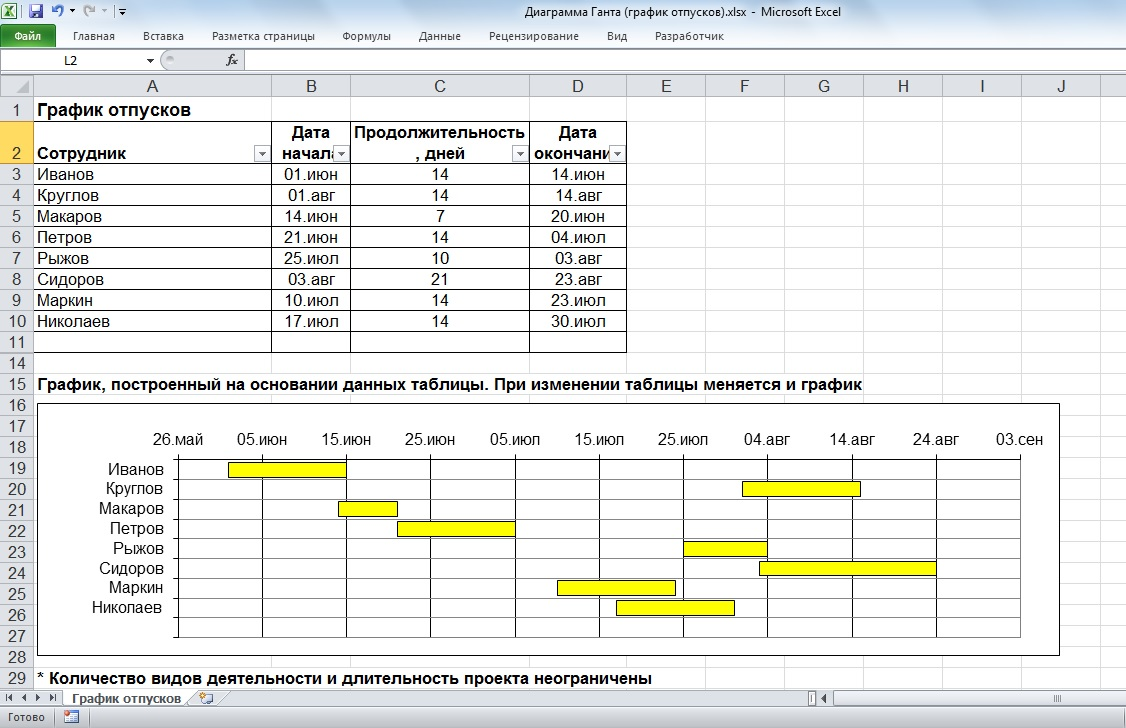
Excel-решения для бизнеса |
Просмотров: 338257 |
Загрузок: 102018 |
Добавил: Olga |
Дата: 18.05.2013
| Комментарии (0)
График платежей для договора
Считаете суммы в договорах с клиентами?
А сумм бывает очень много… Рассчитать автоматически.
Excel-решения для бизнеса |
Просмотров: 10694 |
Загрузок: 574 |
Добавил: Olga |
Дата: 26.02.2014
| Комментарии (0)
График смен сотрудников (бесплатная программа)
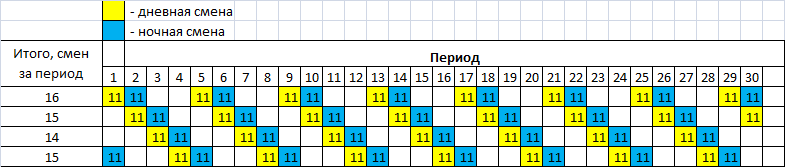
Excel-решения для бизнеса |
Просмотров: 801675 |
Загрузок: 279426 |
Добавил: Olga |
Дата: 25.07.2013
| Комментарии (0)
Учет доходов и расходов ИП, ООО
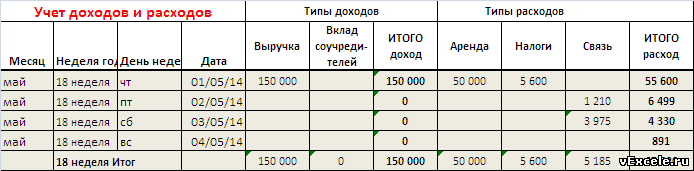
Excel-решения для бизнеса |
Просмотров: 373978 |
Загрузок: 44697 |
Добавил: Olga |
Дата: 04.10.2013
| Комментарии (0)
Расчет точки безубыточности предприятия. Форма Excel
Расчет минимального объема реализации продукции для достижения точки безубыточности
Excel-решения для бизнеса |
Просмотров: 67198 |
Загрузок: 14848 |
Добавил: Olga |
Дата: 05.10.2013
| Комментарии (0)
Расчет точки окупаемости проекта
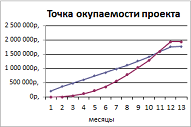
Excel-решения для бизнеса |
Просмотров: 83627 |
Загрузок: 18339 |
Добавил: Olga |
Дата: 12.05.2013
| Комментарии (0)
График в Excel за 5 кликов. Скачать программу бесплатно!
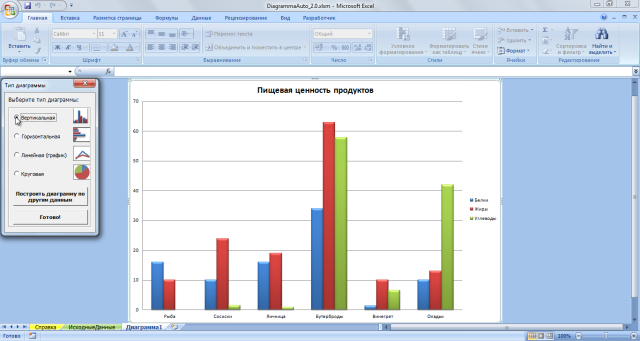 АвтоДиаграмма 2.0. АвтоДиаграмма 2.0.Строит график автоматически |
Если у Вас Excel 2007 и выше (с ленточной панелью вверху), лучше скачать версию для Excel 2007
Excel-решения для бизнеса |
Просмотров: 27735 |
Загрузок: 2584 |
Добавил: Olga |
Дата: 07.06.2013
| Комментарии (0)
Как включить макросы
Макросы — это программы, которые самостоятельно строят графики, делают вычисления, ищут аббревиатуры и т.д. А как включить макросы? Если Вы не знаете, Вам сюда.
Excel-решения для бизнеса |
Просмотров: 84834 |
Загрузок: 8923 |
Добавил: Olga |
Дата: 05.10.2013
| Комментарии (1)
Поиск сокращений в тексте. Бесплатная программа. Скачать!
Как найти все сокращения (аббревиатуры) в тексте Word за 5- 15 минут
1) Скачайте файл Поиск сокращений * (содержит программу-макрос)
2) Включите макросы в MS Word
3) Скопируйте и вставьте исследуемый текст в файл
4) Нажмите кнопку «Поиск аббревиатур»
5) Программа сама:
- найдет все аббревиатуры,
- удалит повторы
- вставит список аббревиатур столбецом под Вашим текстом
Excel-решения для бизнеса |
Просмотров: 7608 |
Загрузок: 300 |
Добавил: Olga |
Дата: 26.02.2014
| Комментарии (0)
Точка заказа товара. Расчет функцией Персентиль.

Excel-решения для бизнеса |
Просмотров: 30225 |
Загрузок: 3060 |
Добавил: Olga |
Дата: 18.05.2013
| Комментарии (0)
1-10 11-11
| Copyright vExcele.ru © 2023 |
|
|||
|
Ваша корзина пуста |
|||
|
|||
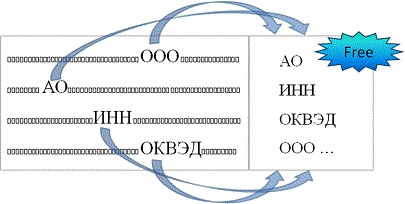 |
|||
Если вы хотите просто и быстро управлять бизнес-планом вашей компании шаблоны Excel могут вам помочь. Расчётные листы Excel для скачивания очень полезны, если Вы предпринимателем и собираетесь начать бизнес, и если у вас уже есть работающий бизнес.
Как составить бизнес-план в Excel
Есть ряд элементов, которые не могут отсутствовать в расчётном листе если вы запускаете бизнес или управляете им. Мы можем иметь разные книги Excel, чтобы проанализировать каждый пункт или один шаблон Excel с финансовым планом, который содержит все эти шаблоны, необходимые для бизнеса, такие как:
- Шаблон для контроля расходов в Excel
- Шаблон для заработной платы в Excel
- Шаблон для продаж в Excel
- Шаблон потока активов в Excel
- Шаблон анализа финансов для Excel
Бизнес-план в Еxcel для бесплатного скачивания
Этот шаблон бизнес-плана для Excel включает в себя этот набор шаблонов Excel для анализа финансового отдела в едином документе. Вам нужно просто скачать шаблон, заполнить его данными вашей компании и функции Excel, включенные в его расчётные листы, будут показывать и сохранять результаты.
Шаблон бизнес плана для Excel
Если вы хотите, управлять вашей компанией, скачайте этот шаблон Excel, содержащий готовый для заполнения и начала вычислений бизнес план благодаря функциям вставленным в его расчётные листы.
Быстрый расчет рентабельности предприятия при поиске подходящей бизнес-идеи
Автор: Андрей Дата: 06.08.2015 Рубрика: Разработка бизнес-плана

Итак, шаблон этого простого бизнес-плана представляет собой всего лишь один лист (вкладку) стандартного Excel-файла, и состоит из трех частей:
1. Часть для ввода исходных данных. Это та часть, где в желтые ячейки вводятся исходные данные. Причем, постоянные затраты необходимо указывать в рамках месяца на весь объем производства, а переменные, такие как сырье, необходимо вносить из расчета на единицу продукции, т.е. нужно сумму месячных затрат разделить на месячный объем продукции. К примеру: если Вы планируете производить топливный брикет в объемах 200 т в месяц, то Вам нужно всю сумму, запланированную на закупку сырья, разделить на 200 т готовой продукции. При этом в данную форму статьи постоянных и переменных затрат Вам необходимо вписывать свои. А налог на прибыль, который зависит от формы собственности, на этом этапе предварительного расчета можно не указывать, но обязательно нужно помнить, что его все же необходимо будет уплатить в будущем, а значит, от общей прибыли Вам нужно будет в результате отнять некоторую сумму, предназначенную для уплаты налогов.
Постоянные затраты – это затраты, которые компания несет из месяца в месяц не зависимо от объемов производства (например: аренду помещения и заработную плату (если она, конечно, не сдельная) работникам Вам нужно будет платить ежемесячно, даже если Вы ничего не сможете продать).
Переменные затраты – это затраты, которые напрямую зависят от объемов производства (например: затраты на сырье полностью зависят от того, какие объемы производства готовой продукции запланированы и они могут меняться ежемесячно).
2. Расчет рентабельности. Часть финансового плана, которая отображает уровни дохода (выручки), затрат, себестоимости одной единицы продукции и рентабельность при различных объемах производства продукции или услуг. Так, если рентабельность при определенном объеме продукции будет отрицательной, а компания в результате понесет убытки, то это будет сразу видно в соответствующей таблице. Это значит, что Вам необходимо искать пути снижения себестоимости, либо находить возможности для увеличения объемов производства.
3. Точка безубыточности. В данной части указан уровень продукции (услуг), реализовав который компания полностью покроет все свои месячные расходы, а уже каждая последующая проданная единица принесет прибыль. Соответственно, планируя бизнес, необходимо учитывать, что для покрытия всех месячных текущих расходов, необходимо сперва реализовать определенную часть продукции (услуг), а уже потом Вы начнете работать на прибыль.
Данная модель упрощенного бизнес-плана в формате Excel очень проста, на мой взгляд, в использовании и довольно информативна. Применяя такую модель при поверхностном расчете бизнес-идеи, можно получить первоначальную картину того, насколько прорабатываемый бизнес рентабелен и сколько необходимо будет нести затрат до того, как начнет поступать прибыль.
Успехов Вам в бизнесе!
Видеоурок по заполнению упрощенной модели бизнес-плана
Скачать модель расчета рентабельности в формате Excel (версия 1.00)
Если материал поста был для Вас полезен, поделитесь ссылкой на него в своей соцсети:
При использовании материалов сайта наличие активной ссылки на www.blogbusiness.com.ua обязательно
Другие материалы по теме «Разработка бизнес-плана»
Вам также может быть интересно:
Бизнес-идеи
Бизнес-анализ и управление
Универсальный шаблон для SWOT-анализа в формате Access
Download Article
Download Article
A financial calculator can be expensive for students. It is not intuitive to use and unless they become investment bankers or Realtors, most students will never use it after finishing the financial course. Fortunately, it is very easy to create a financial calculator for free if you have Excel on your computer. An Excel calculator can do much more than a dedicated financial calculator.
-
1
Install Microsoft Excel on your computer, if you don’t already have it.
-
2
To make the learning process simple, click the link at the bottom of this page to download an already created financial calculator. [Tip: use Shift-Click to open it in a new window.]
Advertisement
-
3
It is assumed that you already have some knowledge of the 5 parameters often used in finance — FV (future value), PV (present value), Rate, Nper (number of periods) and PMT (payment). The function of this calculator is, given any 4 of these parameters, to calculate the 5th parameter.
-
4
Try the sample calculator for calculating FV, future value. Suppose you want the result of FV to be shown in field B17. Input the rate in B12, the number of periods in B13, the payment in B14, the present value in B15 and B16 for Type. In Excel, the Type is either 0 or 1. Type is 0 if payments are due at the beginning of the period. Type is 1 if payments are due at the end of the period. [Refer to the sample calculator you just opened in step 1].
-
5
To make your own financial calculator in Excel, start a new file or sheet and label fields for Rate, Nper, PMT, PV, and Type, and add some sample values. Choose the cell where you want the result for FV to go. Click Insert, then Function (or fx on the task bar) to open Insert Function window. In the left column, select «Financial». This will give you all the functions in financial calculation.
-
6
Double-click FV. A Function Arguments window will open. Fill in the field numbers according to how you labeled them. If you like, while you’re in this window, click the ? button for help and read the details of how this Excel function works.
-
7
Click Ok and congratulations, your financial calculator for FV is created. If you fill in the value of Rate, Nper, PMT, and PV, Field B17 will show the FV.
-
8
Continue in this way to make a Rate calculator, NPER calculator, and so on. When you are done, you will have a very intuitive financial calculator, and you will learn better finance than if you had bought a fancy financial calculator. Have fun!
Advertisement
Add New Question
-
Question
How can I learn about all financial functions in Excel?
Do a search for Excel financial calculators. Many have been created that you can download the file and then open it. If it isn’t locked, you can copy the formulas and paste them in your own calculator.
-
Question
How do I do a division calculation in Excel?
Type in the cell in which you want the answer the following: = (cell ref or number) / (cell ref or number) and hit enter. Cell ref is the cell coordinates of a number you want to be divided or simply type in the number. In this formula, you do not need ().
Ask a Question
200 characters left
Include your email address to get a message when this question is answered.
Submit
Advertisement
-
You can also make Excel calculators to make financial calculations in the case of an uneven payment. The sample calculator has examples of some additional functions. Your professor may be surprised at how fast you can make these calculations.
-
You may want to protect the fields have has formulas built in so that you do not accidentally delete the formulas. To protect a field, click in that cell, then right click and choose Format Cells. In the Protection tab, check Locked.
-
Enter money paid out, like loan payments, in negative numbers. Enter money taken in, like interest dividends, in positive numbers.
Thanks for submitting a tip for review!
Advertisement
-
When using this calculator, be sure your units are consistent. That is, if you are using periods in months, make sure that you are using a monthly interest rate, too. To get monthly interest rate, divide the yearly interest rate by 12.
-
You may not have access to Excel during a test or quiz. If you are taking a class, find out ahead of time if you will need a financial calculator for tests and see if you can borrow one from a friend. Learn how to use it in advance.
Advertisement
About This Article
Thanks to all authors for creating a page that has been read 275,250 times.
Is this article up to date?
Основной функционал надстройки PowerFin
Встроенный в Excel кредитный калькулятор с функциями быстрого расчета параметров кредита, выведения кредитного калькулятора на лист (в т.ч. графика платежей по кредиту) и подбора основных параметров кредита под заданный ежемесячный платеж (срок кредита, ставка, первоначальная сумма).
Встроенный инвестиционный калькулятор для вычисления основных параметров инвестиций с функциями вычисления и подбора основных параметров инвестиций и выведения калькулятора на лист
Быстрое добавление основных формул для расчета эффективности инвестиционного проекта: дисконтированного денежного потока (ДДП), чистого денежного дохода (ЧДД), внутренней нормы доходности (ВНД), срока окупаемости:
Видеоинструкции
История версий надстройки PowerFin
Версия 2.1
Дата выхода: 20.04.2021
Версия 2.0
Дата выхода: 03.04.2021
- Глобальное обновление функционала и интерфейса надстройки
- Добавлены функции по автоматическому подбору параметров кредита и инвестиций
Вы знаете, как рассчитать процент прибыли? Каким бы малым бизнесом вы ни руководили, вы должны знать некоторые базовые вещи бухгалтерского учета, например, как рассчитывать прибыль и убыток в Excel. Если вы знаете, как следить за финансами своего бизнеса, у вас будет более четкое представление о том, что вам следует предпринять в следующие шаги.
Как большинство из вас знает, Microsoft Excel может быть очень мощным бухгалтерский инструмент для всех, кто ведет собственный малый бизнес. Он позволяет пользователям легко и эффективно отслеживать поступающие и уходящие деньги с помощью простых для понимания электронных таблиц и формул, которые очень просто использовать при расчете прибылей и расходов. Вот краткое руководство о том, как рассчитать прибыль, составив электронную таблицу в Excel. Это руководство может работать во всех версиях MS Excel.
Запустите программу Excel и выберите четыре столбца и пару строк, щелкнув правой кнопкой мыши. Следующим шагом является нажатие на вкладку Вставка , а затем на Таблица . Запишите в столбцы следующие значения: Доход , Расходы , Прибыль и Процент б>. Заполните столбцы Доход и Расходы .
После этого вы можете выбрать валюту, с которой вы работаете. на ленте. Вы можете найти настройки валюты, нажав на вкладку «Главная». Знак доллара находится в разделе Число . При нажатии на нее вы увидите раскрывающееся меню, как показано на изображении ниже.

Теперь ваша таблица должна выглядеть примерно так:
 Какова формула Excel для вычисления процентов?
Какова формула Excel для вычисления процентов?
Чтобы получить процент прибыли, введите формулу процента для Excel «= a2-b2» в ячейку c2 Profit.
После расчета суммы прибыли перетащите угол ячейки, чтобы включить остальную часть таблицы.

Чтобы рассчитать процент прибыли, введите следующую формулу в пустую ячейку в разделе” Процент “: = c2/a2.


Вы увидите, что в настоящее время у вас нет указанного процента прибыли, но перейдите к t Вкладка Общие вверху и выберите Процент .


Настройка шаблона Excel для калькулятора прибыли

Итак, если вам нужно довольно часто рассчитывать прибыль в Excel, вы можете сохранить эти функции в виде шаблона. Например, вы можете включить имена основных ячеек и добавить формулу процента прибыли. В следующий раз, когда вам нужно будет рассчитать прибыль в Excel, вы можете просто загрузить шаблон.
Чтобы создать шаблон Excel для калькулятора прибыли, сначала сохраните эти документы, с которыми вы работали, как книгу Excel. Затем откройте его снова и удалите входные данные, но убедитесь, что формула все еще работает.
Теперь щелкните меню Файл , Экспорт , а затем нажмите Изменить тип файла . Из списка типов файлов выберите Шаблоны и нажмите Сохранить как .

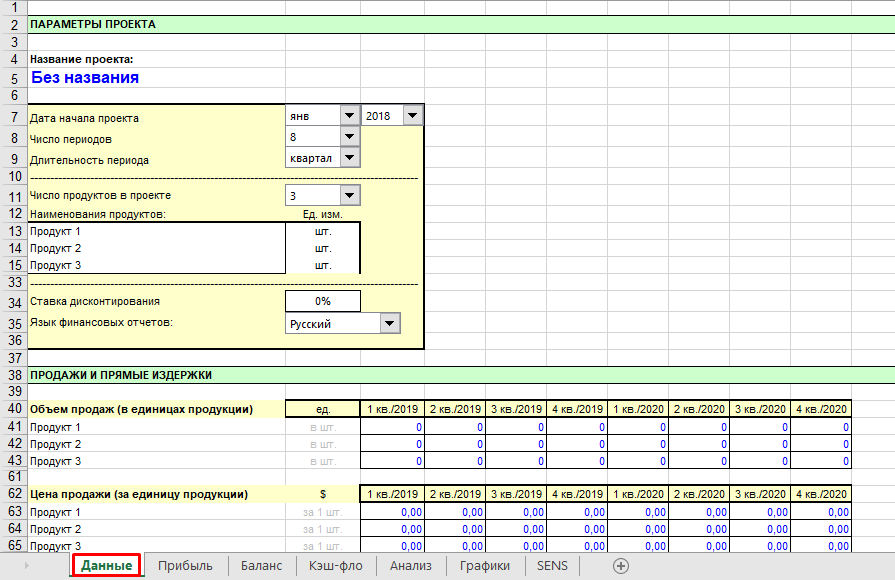

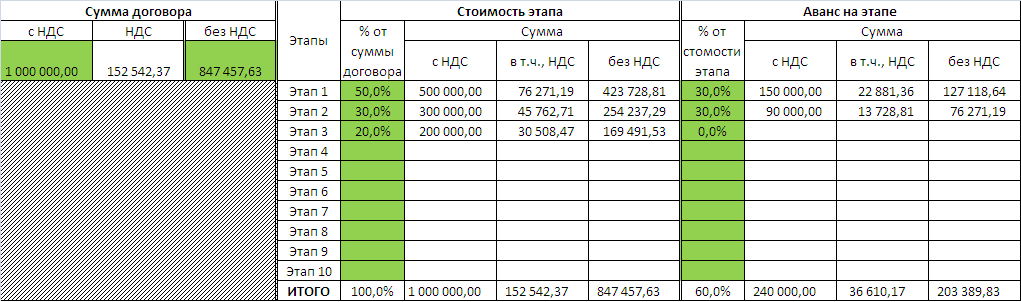

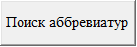











 Какова формула Excel для вычисления процентов?
Какова формула Excel для вычисления процентов?